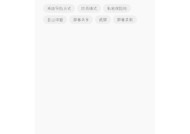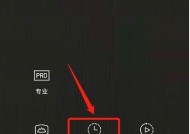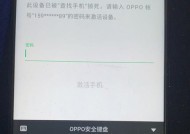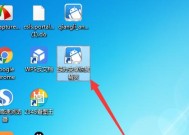Oppo手机开发者选项的全面指南(轻松学会打开Oppo手机的开发者选项)
- 网络常识
- 2024-10-14
- 18
- 更新:2024-10-04 19:08:22
Oppo手机是一款备受欢迎的智能手机品牌,其强大的性能和丰富的功能深受用户喜爱。然而,很多用户可能不了解如何打开Oppo手机的开发者选项,从而无法充分利用其更多的功能和调试工具。本文将为大家详细介绍如何打开Oppo手机的开发者选项,并介绍其中一些常用的功能,帮助读者更好地使用Oppo手机。

什么是开发者选项?
开发者选项是Android系统提供给开发人员的一个调试和测试工具,它包含了一系列高级设置和功能,可以帮助开发人员调试应用程序、优化性能和进行系统级设置。
为什么要打开开发者选项?
打开开发者选项可以解锁一些隐藏的高级设置和功能,这些功能对于一般用户来说可能并不常用,但对于开发人员或技术爱好者来说非常有用。同时,开发者选项还提供了一些调试工具,可以帮助用户更好地优化手机性能和解决一些常见问题。
如何打开开发者选项?
1.打开手机的“设置”应用。
2.在设置页面中,向下滑动并找到“关于手机”选项。
3.在关于手机页面中,找到并点击“版本号”选项。
4.连续点击版本号选项七次,直到屏幕上出现“您已成为开发者”的提示。
5.返回上一级设置页面,你将会看到“开发者选项”已经出现在设置列表中。
开发者选项中的常用功能之USB调试
USB调试是开发者选项中最常用的功能之一,它允许你在连接手机和电脑时进行调试、数据传输和软件开发。通过打开USB调试功能,你可以在连接电脑后使用ADB工具进行应用程序的安装、调试和管理。
开发者选项中的常用功能之动画缩放
动画缩放是指手机切换界面或打开应用时的过渡动画效果。在开发者选项中,你可以通过调整动画缩放比例来提高手机的响应速度和流畅度。将动画缩放比例设置为0.5倍或关闭动画效果可以让手机操作更加迅速。
开发者选项中的常用功能之GPU呈现模式
GPU呈现模式允许你查看应用程序在手机屏幕上的渲染方式,并根据需要进行优化。在开发者选项中,你可以选择不同的GPU呈现模式,如以最大性能、以最大功耗或默认模式运行,从而获得更好的应用程序渲染效果。
开发者选项中的常用功能之布局边界
布局边界可以帮助你查看应用程序界面的边界线,从而更好地调整和设计界面布局。开发者选项中的布局边界功能可以帮助开发人员更好地进行应用程序开发和测试,但一般用户使用时较少。
开发者选项中的常用功能之严格模式
严格模式是一种特殊模式,当你的应用程序出现卡顿或响应延迟时,它会通过弹出对话框或闪烁屏幕等方式提醒你,帮助你更好地定位和解决问题。开发者选项中的严格模式功能对于开发人员和技术爱好者来说非常有用,但一般用户使用时较少。
开发者选项中的常用功能之指针位置
指针位置功能可以在屏幕上显示触摸操作的坐标,帮助开发人员更好地调试应用程序和测试触摸操作的准确性。一般用户使用时较少,但对于开发人员来说非常有用。
开发者选项中的常用功能之不保留活动
不保留活动功能可以在应用程序切换或退出时立即销毁活动,从而释放内存资源。这对于优化手机性能和减少内存占用非常有用,但一般用户使用时较少。
开发者选项中的常用功能之USB调试模式
USB调试模式是在手机通过USB连接到电脑时才能使用的一种功能,它允许你在连接后使用ADB工具进行应用程序的调试和管理。打开USB调试模式后,你可以在电脑上执行一些高级操作,如截图、录屏和文件传输等。
开发者选项中的常用功能之显示触摸操作
显示触摸操作功能可以在屏幕上显示你的触摸操作,帮助你更好地进行演示、教学或录屏。一般用户使用时较少,但对于教育、演示和录屏等特定场景来说非常有用。
开发者选项中的常用功能之输入法调试
输入法调试功能可以帮助你查看输入法的调试信息和性能数据,从而优化输入法的响应速度和准确性。一般用户使用时较少,但对于输入法开发人员和测试人员来说非常有用。
开发者选项中的常用功能之运行时权限
运行时权限功能可以帮助你在应用程序运行时动态管理和授予权限,从而提高应用程序的安全性和用户体验。一般用户使用时较少,但对于开发人员和技术爱好者来说非常有用。
通过打开Oppo手机的开发者选项,我们可以解锁更多隐藏的高级设置和调试工具,提升手机的性能和使用体验。本文详细介绍了如何打开开发者选项,并列举了其中一些常用的功能。希望本文能帮助读者更好地了解和使用Oppo手机的开发者选项,享受更多的功能和便利。
探秘OPPO手机的开发者选项
在智能手机的世界中,OPPO手机以其出色的摄影技术和用户友好的操作界面而备受瞩目。然而,除了常见的功能之外,OPPO手机还拥有一个隐藏的开发者选项,可以为用户带来更多乐趣和定制化的体验。本文将探究OPPO手机开发者选项的具体内容以及如何打开和使用它们。
了解开发者选项
开发者选项是一项系统级别的设置,它为用户提供了更多高级设置和调试功能。在OPPO手机中,这些选项被隐藏起来,需要进行特定操作才能打开。
打开开发者选项
1.进入“设置”应用;
2.滑动至底部,点击“关于手机”;
3.在“关于手机”页面中,连续点击“版本号”7次,即可打开开发者选项。
开启USB调试模式
通过开发者选项中的USB调试模式,用户可以在连接手机和电脑后进行更多高级设置和调试操作。以下是开启USB调试模式的步骤:
1.打开“设置”应用;
2.进入“开发者选项”;
3.找到“USB调试”选项,开启它。
开启OEM解锁
OEM解锁是一项安全设置,它限制了用户对设备进行修改和刷机操作的权限。若想解锁这一限制,用户需要先打开开发者选项中的OEM解锁选项。
1.进入“设置”应用;
2.打开“开发者选项”;
3.找到“OEM解锁”选项,开启它。
开启USB调试选项中的其他功能
除了USB调试模式和OEM解锁,开发者选项中还有许多其他有用的功能可以开启,如:
1.窗口动画缩放比例设置;
2.GPU呈现模式选择;
3.调试GPU过度绘制;
4.开启调试应用等。
调试和优化性能
开发者选项中的调试功能可以帮助用户监测和优化手机的性能。以下是一些常见的调试功能:
1.查看CPU使用情况;
2.监控应用内存占用;
3.检测并修复应用崩溃问题;
4.分析网络流量等。
设置动画缩放比例
开发者选项中的动画缩放比例设置可以改变系统界面的动画速度,提高用户的操作效率。
1.进入“设置”应用;
2.打开“开发者选项”;
3.找到“窗口动画缩放比例”选项,调整比例大小。
启用GPU呈现模式
通过开启GPU呈现模式,可以提高OPPO手机的图形处理能力和触摸响应速度。
1.进入“设置”应用;
2.打开“开发者选项”;
3.找到“GPU呈现模式”选项,选择合适的模式。
检测过度绘制
过度绘制会影响手机的流畅度和电池寿命。开发者选项中的过度绘制调试功能可以帮助用户发现并解决这一问题。
1.进入“设置”应用;
2.打开“开发者选项”;
3.找到“调试GPU过度绘制”选项,启用它。
调试应用
开发者选项中的调试应用功能可以帮助用户定位和解决应用程序中的错误和问题。
1.进入“设置”应用;
2.打开“开发者选项”;
3.找到“调试应用”选项,选择需要调试的应用。
了解应用程序通知限制
在开发者选项中,用户可以设置应用程序通知的限制,以避免过多的干扰。
1.进入“设置”应用;
2.打开“开发者选项”;
3.找到“应用程序通知限制”选项,选择合适的设置。
定位应用程序活动
通过开发者选项中的定位应用程序活动功能,用户可以查看和控制正在运行的应用程序。
1.进入“设置”应用;
2.打开“开发者选项”;
3.找到“定位应用程序活动”选项,查看当前运行的应用程序。
分析网络流量
在开发者选项中,用户可以分析手机的网络流量,以便优化应用程序的网络性能和节省流量。
1.进入“设置”应用;
2.打开“开发者选项”;
3.找到“分析网络流量”选项,查看网络使用情况。
通过打开OPPO手机的开发者选项,用户可以获得更多定制化和高级设置的权限。从USB调试到GPU呈现模式,再到应用调试和优化,这些功能将帮助用户深入了解手机并提升其性能。无论是普通用户还是技术爱好者,都可以通过开发者选项打造出个性化的OPPO手机体验。